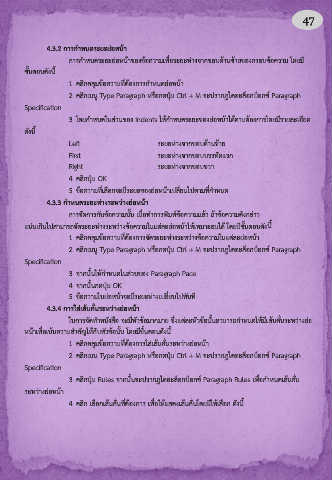Page 52 - การผลิตสื่อสิ่งพิมพ์ ( กิตติ )
P. 52
47
4.3.2 กำรก ำหนดระยะย่อหน้ำ
การก าหนดระยะย่อหน้าของข้อความเพื่อระยะห่างจากขอบด้านซ้ายของกรอบข้อความ โดยมี
ขั้นตอนดังนี้
1. คลิกคลุมข้อความที่ต้องการก าหนดย่อหน้า
2. คลิกเมนู Type Paragraph หรือกดปุ่ม Ctrl + M จะปรากฏไดอะล็อกบ็อกซ์ Paragraph
Specification
3. โดยก าหนดในส่วนของ Indents ให้ก าหนดระยะของย่อหน้าได้ตามต้องการโดยมีรายละเอียด
ดังนี้
Left ระยะห่างจากขอบด้านซ้าย
First ระยะห่างจากขอบบรรทัดแรก
Right ระยะห่างจากขอบขวา
4. คลิกปุ่ม OK
5. ข้อความที่เลือกจะมีระยะของย่อหน้าเปลี่ยนไปตามที่ก าหนด
4.3.3 ก ำหนดระยะห่ำงระหว่ำงย่อหน้ำ
การจัดการกับข้อความนั้น เมื่อท าการพิมพ์ข้อความแล้ว ถ้าข้อความดังกล่าว
แน่นเกินไปสามารถจัดระยะห่างระหว่างข้อความในแต่ละย่อหน้าให้เหมาะสมได้ โดยมีขั้นตอนดังนี้
1. คลิกคลุมข้อความที่ต้องการจัดระยะห่างระหว่างข้อความในแต่ละย่อหน้า
2. คลิกเมนู Type Paragraph หรือกดปุ่ม Ctrl + M จะปรากฏไดอะล็อกบ็อกซ์ Paragraph
Specification
3. จากนั้นให้ก าหนดในส่วนของ Paragraph Pace
4. จากนั้นกดปุ่ม OK
5. ข้อความในย่อหน้าจะมีระยะห่างเปลี่ยนไปทันที
4.3.4 กำรใส่เส้นคั่นระหว่ำงย่อหน้ำ
ในการจัดท าหนังสือ จะมีหัวข้อมากมาย ซึ่งแต่ละหัวข้อนั้นสามารถก าหนดให้มีเส้นคั่นระหว่างย่อ
หน้าเพื่อเน้นความส าคัญให้กับหัวข้อนั้น โดยมีขั้นตอนดังนี้
1. คลิกคลุมข้อความที่ต้องการใส่เส้นคั่นระหว่างย่อหน้า
2. คลิกเมน Type Paragraph หรือกดปุ่ม Ctrl + M จะปรากฏไดอะล็อกบ็อกซ์ Paragraph
Specification
3. คลิกปุ่ม Rules จากนั้นจะปรากฏไดอะล็อกบ็อกซ์ Paragraph Rules เพื่อก าหนดเส้นคั่น
ระหว่างย่อหน้า
4. คลิก เลือกเส้นคั่นที่ต้องการ เพื่อให้แสดงเส้นคั่นโดยมีให้เลือก ดังนี้